Ako otvoriť fotografie Yahoo Mail - TechCult
Rôzne / / April 06, 2023
Yahoo, ktorá bola založená v roku 2000, je jednou z najstarších a najlepších služieb na zdieľanie fotografií. Môžete vytvárať svoje fotoalbumy, publikovať ich alebo ich nastaviť ako súkromné zakázaním prístupu. Najlepšie na tom je, že je úplne zadarmo a má obrázky vo vysokom rozlíšení. Napriek tomu používatelia Yahoo stále čelia niektorým problémom. Niektorí používatelia stále nevedia, ako otvoriť fotografie Yahoo Mail. Ak ste jedným z tých, ktorí majú otázky ako posielať obrázky na Yahoo Mail a otvárať ich, ste na správnom mieste. Po prečítaní článku až do konca sa naučíte, ako zobraziť fotografie v Yahoo a získať obrázky z Yahoo.

Obsah
- Ako otvoriť fotografie Yahoo Mail
- Aké sú nastavenia pre Yahoo Mail?
- Ako si môžete stiahnuť všetky prílohy z Yahoo Mail?
- Ukladá Yahoo fotografie ako Google?
- Kde sú vaše fotografie na Yahoo?
- Ako môžete vidieť všetky svoje fotografie v Yahoo Mail?
- Ako otvoriť fotografie Yahoo Mail?
- Ako posielať obrázky na Yahoo Mail?
- Prečo nevidíte obrázky vo svojom Yahoo e-maile?
- Ako môžete získať svoje obrázky z Yahoo?
- Ako môžete zálohovať svoje fotografie na Yahoo?
- Ako môžete skontrolovať svoj úložný priestor na Yahoo?
Ako otvoriť fotografie Yahoo Mail
V tomto článku sa dozviete, ako otvoriť fotografie Yahoo Mail. Pokračujte v čítaní, aby ste sa o tom dozvedeli podrobnejšie.
Aké sú nastavenia pre Yahoo Mail?
Nasledujú nastavenie pre Yahoo Mail:
1. Prichádzajúca pošta (IMAP)Server:
- Server: imap.mail.yahoo.com
- Port: 993
- Vyžaduje SSL: Áno
2. Server odchádzajúcej pošty (SMTP).:
- Server: smtp.mail.yahoo.com
- Port: 465 alebo 587
- Vyžaduje SSL: Áno
- Vyžaduje overenie: Áno
3. Vaše prihlásenieInfo:
- E-mailová adresa: Vaša úplná e-mailová adresa ([email protected])
- Heslo: Vygenerujte heslo aplikácie
- Vyžaduje overenie: Áno
Ako si môžete stiahnuť všetky prílohy z Yahoo Mail?
Ak chcete hromadne sťahovať prílohy z Yahoo Mail, môžete to urobiť zo samotného prijatého e-mailu. Ak to chcete urobiť, postupujte podľa krokov uvedených nižšie.
1. Navštívte Prihlasovacia stránka Yahoo Mail.
2. Zadajte svoje Yahoo e-mailová adresa a heslo a kliknite Ďalšie dokončiť prihlasovanie.
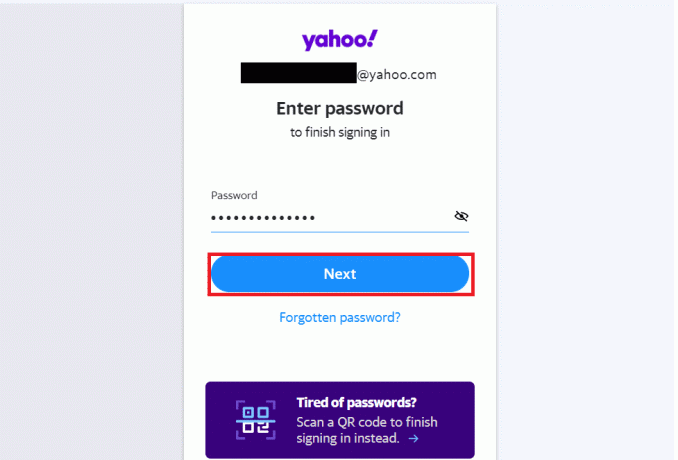
3. Z Doručená pošta, klikni na požadovanú prijatú poštu z ktorého chcete stiahnuť prílohy.
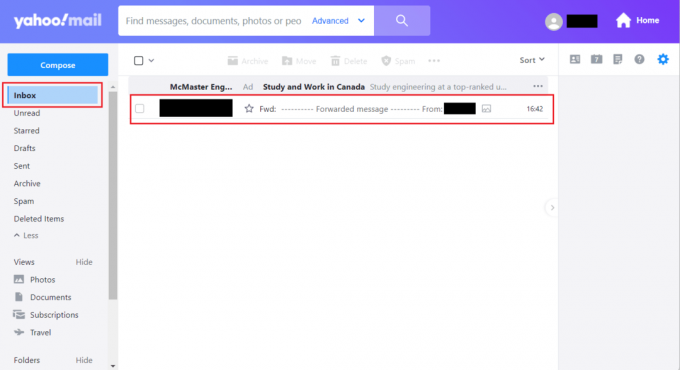
4. Potom kliknite na Stiahnite si všetky prílohy ako súbor zip.

5. Vyberte požadovaný priečinok stiahnite si prílohy a kliknite na Uložiť.

Prečítajte si tiež: Ako zmeniť e-mailovú adresu Yahoo
Ukladá Yahoo fotografie ako Google?
Áno, Yahoo ukladá fotografie ako Google, ale iným spôsobom a má funkciu usporiadania obrázkov ako Google. Môžete si vytvoriť svoj vlastný album na Yahoo a uložiť alebo uložiť svoje fotografie. Yahoo má veľa priestor na šetrenie fotografie a môžete ich kedykoľvek ľahko nájsť.
Kde sú vaše fotografie na Yahoo?
Nájsť fotografie na Yahoo je celkom jednoduché.
1. Navštívte Prihlasovacia stránka Yahoo Mail a Prihlásiť sa na váš Yahoo účet.
2. Klikni na Fotografie z ľavého panela zobrazíte svoje fotografie v Yahoo.

Ako môžete vidieť všetky svoje fotografie v Yahoo Mail?
Nižšie sú uvedené kroky, pomocou ktorých môžete vidieť svoje obrázky v Yahoo Mail:
1. Ísť do Prihlasovacia stránka Yahoo Mail. a Prihlásiť sa zadaním svojho poverenia.
2. Kliknite na Nastavenia > Viacnastavenie.

3. Ďalej vyberte prepínač pre Vždy, okrem priečinka Spam možnosť z Zobrazenie e-mailu tab.

Prečítajte si tiež: Kam idú trvalo odstránené fotografie?
Ako otvoriť fotografie Yahoo Mail?
Tu sú kroky, ktoré musíte vykonať, aby ste otvorili fotografie Yahoo Mail:
1. Prejdite na Prihlásenie cez Yahoo Mail stránke vo vašom prehliadači.
2. Klikni na požadovaný email z Doručená pošta tab.
3. Klikni na priložené foto z e-mailu vidieť Náhľad. Ukážka sa otvorí v pravý panel na obrazovke.
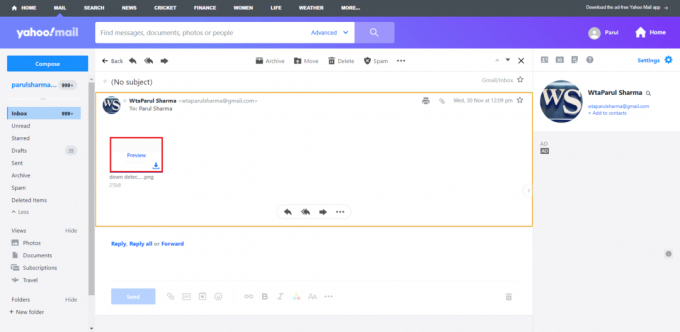
Ako posielať obrázky na Yahoo Mail?
Ak chcete niekomu poslať obrázok na Yahoo, postupujte takto:
1. Choďte do svojho Yahoo Mail účtu a kliknite na Skladať.
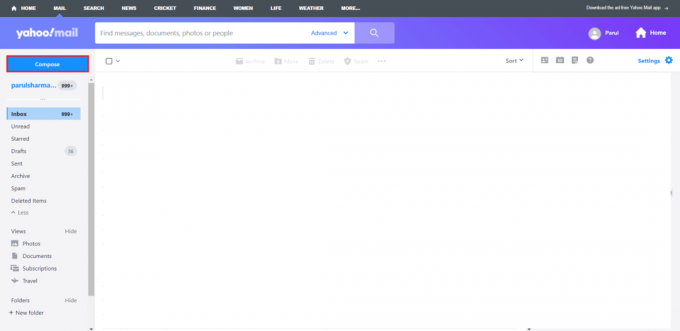
2. Zadajte Emailová adresa príjemcu v Komu pole a Predmet v príslušnom odbore.
3. Ďalej kliknite na Ikona priložiť súbory a pripojte požadované fotografie z miestnej knižnice.
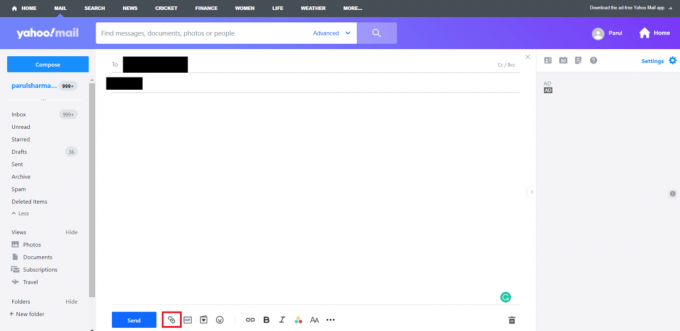
4. Nakoniec kliknite na Odoslať.
Prečítajte si tiež: 3 spôsoby, ako pridať Yahoo Mail do systému Android
Prečo nevidíte obrázky vo svojom Yahoo e-maile?
Je tam niekoľko dôvodov prečo vo svojom e-maile Yahoo nevidíte obrázky.
- Obrázky sú v a formát, ktorý sa nedá zobraziť v Yahoo Mail.
- Obrázky, ktoré vám niekto pošle, sa nezobrazujú, pretože súbor nie je na hostiteľskom serveri už viac.
- Niekedy technické poruchy môže byť dôvodom napr chybné doplnky prehliadača alebo blokovanie rozšírenia.
Ako môžete získať svoje obrázky z Yahoo?
Nižšie sú uvedené kroky, pomocou ktorých môžete získať svoje obrázky z Yahoo:
1. Prihláste sa do svojho Yahoo Mail účtu.
2. Kliknite na Zmazané položky z ľavého panela.
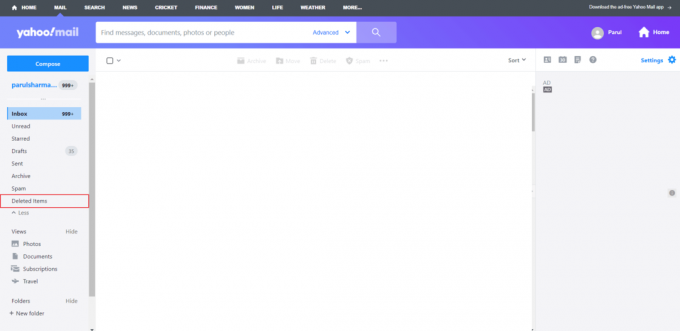
3. Otvor požadovaný mail chcete získať a kliknite na Obnoviť do doručenej pošty z hornej lišty.
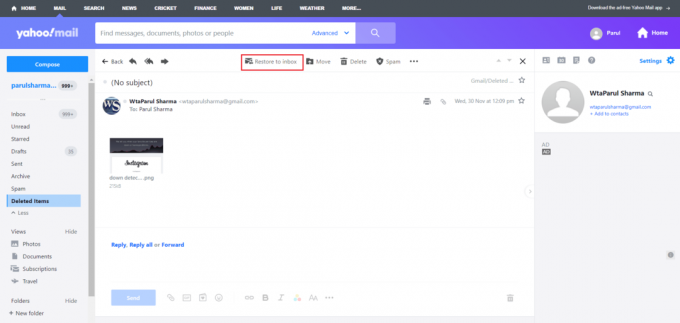
Vaše obrázky sú teraz obnovené a vo vašej doručenej pošte, pokiaľ ich nepresuniete alebo neodstránite.
Ako môžete zálohovať svoje fotografie na Yahoo?
Yahoo neposkytuje funkciu zálohovania svojim používateľom v tejto chvíli. Namiesto toho si môžete stiahnuť a nainštalovať rôzne nástroje alebo softvér na rovnaký účel. Na internete je veľa možností, ktoré vám môžu pomôcť. Nášho sprievodcu si môžete prečítať ďalej 20 najlepších bezplatných stránok na zdieľanie a ukladanie súborov online vybrať tie najlepšie nástroje na zálohovanie a zdieľanie fotografií.
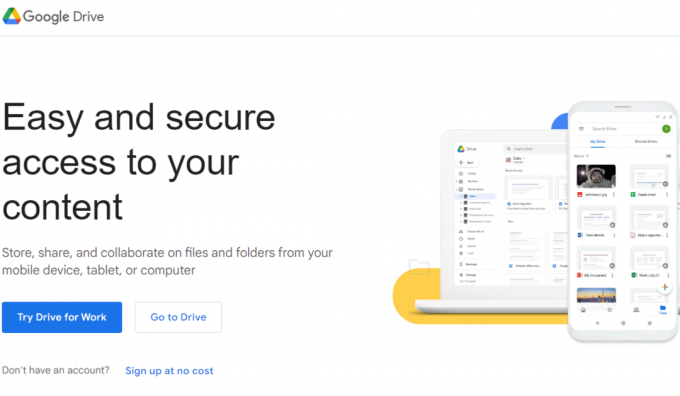
Prečítajte si tiež: Ako obnoviť natrvalo odstránené súbory z Fotiek Google
Ako môžete skontrolovať svoj úložný priestor na Yahoo?
Nasledujú kroky, pomocou ktorých môžete skontrolovať svoj úložný priestor na Yahoo:
1. Otvor tvoj Yahoo Mail účtu a kliknite na nastavenie.
2. Potom kliknite na Viac nastavení

3. V ľavom dolnom rohu obrazovky môžete skontrolovať svoje celkový úložný priestor a použité percento.
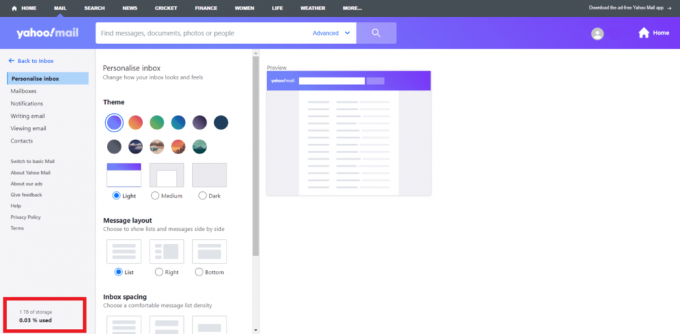
Odporúčané:
- Opravte, že správca servera Microsoft Exchange zablokoval túto verziu programu Outlook
- Ako bezplatne nájsť registrovaného vlastníka vozidla
- Chatovacie miestnosti Yahoo: Kde to zmizlo?
- Čo je to e-mailová adresa Me.com?
Dúfame, že ste sa dozvedeli, ako na to otvorte fotografie Yahoo Mail. Neváhajte nás kontaktovať so svojimi otázkami a návrhmi prostredníctvom sekcie komentárov nižšie. Dajte nám tiež vedieť, o čom sa chcete dozvedieť ďalej.
Pete je vedúcim spisovateľom v TechCult. Pete miluje všetky veci technológie a je tiež zanieteným domácim majstrom. Má desaťročné skúsenosti s písaním návodov, funkcií a technologických príručiek na internete.



